如何使用智能滤镜
1、如下图所示,是用【滤镜】中“智能滤镜”命令做出来的“油画”效果,该案例涉及到“智能滤镜”以及“油画”滤镜应用。


2、普通图层转化为智能对象、打开“素材/晨曦”文件如图所示,要使用“智能滤镜”,首先必须把普通图层转化为智能对象,在“图层”面板,光标移到该图层缩略层右击,在弹出的菜单中选择“转化为智能对象”命令,如图所示。';font-family:宋体;font-size:16px; mso-font-kerning:0;" >如下图所示,是用【滤镜】中“智能滤镜”命令做出来的“油画”效果,该案例涉及到“智能滤镜”以及“油画”滤镜应用。


3、“智能滤镜”包含类似图层样式,选择“油画”滤镜命令,如图所示,另外对于智能对象应用了“智能滤镜”,“智能滤镜”包含一个类似图层的样式,如图所示。
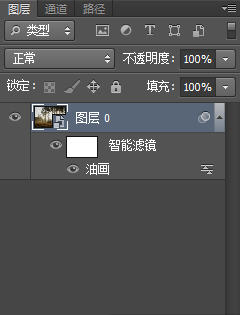

4、使用“智能滤镜”命令,可以对应用【滤镜】命令可以隐藏、停用和删除,如图所示,还可以设置“智能滤镜”与图像的混合模式,如图所示。注意:执行的智能滤镜命令,液化与消失点滤镜不能与智能滤镜同时运用,同时我们还可以像编辑图层蒙版样用画笔编辑智能滤镜,使滤镜只影响部分图像。

5、“滤镜库”如万花筒样,它集合了大部分常用滤镜的对话框,可以是一个图像应用多个滤镜或者同时多次应用同一个滤镜,如图所示:注意:执行的智能滤镜命令,液化与消失点滤镜不能与智能滤镜同时运用,同时我们还可以像编辑图层蒙版样用画笔编辑智能滤镜,使滤镜只影响部分图像。1、预览区域 2、显示或隐藏滤镜缩略图标3、滤镜折叠菜单 4、参数设置5、已选但未用滤镜 6、已经应用滤镜 7、隐藏滤镜 8、已用滤镜缩略图

6、“自适应广角”滤镜是Photoshop CS6新增滤镜功能,这一功能对于修正广角变形图片有很大的帮助,如图所示校正前大夏的角度与如图所示校正后大夏的角度。

7、打开“素材/第7章/“大夏-自适应广角”文件,选择滤镜“自适应广角”命令,如图所示。
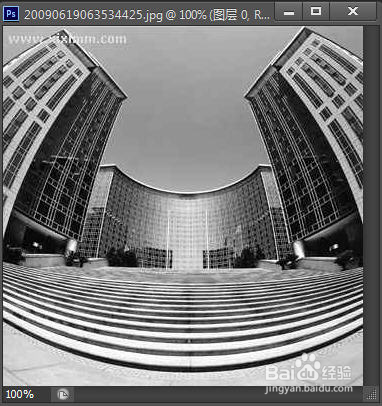

8、自适应广角窗口中单击此与图标,单击图像时可以拖动端点可添加或编辑约束,按住shift键可添加水平或垂直约束,按住Alt键可删除。拖动如图所示的线条,同时鼠标指针放在白点旁边可以对大夏进行旋转,此时鼠标指针变为,调整校正后,参数设置如图所示。


9、、窗口中“校正”命令:鱼眼、透视、自动、完整球面等四种校正方式,下面缩放、焦距、裁剪因子等可以对图像画面进行缩放以及细节的调整。